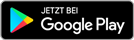Flash-Player und Android
So geht die Installation:Immer wieder taucht bei uns die Frage auf, wie man Adobes Flash-Player auch mit einer neuen Android-Version installieren und nutzen kann, beispielsweise Android 4.2 oder auch das brandneue Android 4.3. Damit es funktioniert, müssen nur ein paar einfache Schritte befolgt werden. Ich zeige Euch heute, wie das funktioniert.
Vorbereitung
Bevor Ihr starten könnt, müsst Ihr sicherstellen, dass Ihr in den Android-Einstellungen die Installation von Apps aus unbekannten Quellen aktiviert habt.
◆Öffnet die Android-Einstellungen und geht zum Punkt “Sicherheit”.
◆Aktiviert den Haken bei “Unbekannte Herkunft”
Ist dieser Schritt erledigt, kann die eigentliche Installation beginnen.
Flash-Player herunterladen
Adobe hat schon vor langer Zeit den Flash-Player aus dem Google Play Store entfernt, aber auf der Homepage von Adobe gibt es immer noch archivierte Versionen. Öffnet die Webseite Archivierte Flash Player-Versionen http://helpx.adobe.com/de/fl … d-flash-player-versions.html und scrollt runter zu Flash Player für Android 4.0-Archive. Ladet die aktuellste Version herunter (ganz am Anfang der Liste) und kopiert die APK anschließend auf Euer Smartphone.
Flash-Player installieren
Öffnet einen Datei-Explorer Eurer Wahl und navigiert zum Speicherort des Flash-Players und installiert ihn.
Flash-Player nutzen
Um Flash-Inhalte auf Webseiten wiedergeben zu können, benötigt Ihr noch einen Webbrowser, der Flash unterstützt. Mit Google Chrome klappt es nicht, aber Alternativen sind beispielsweise Mozilla Firefox oderDolphin Browser. Um den Flash-Player mit Firefox nutzen zu können, sind keine weiteren Eingriffe mehr nötig, bei Dolphin Browser muss das Flash-Plugin zuerst noch in den Einstellungen aktiviert werden. Dies geht unter Einstellungen -> Einstellungen für Seiteninhalt -> Flash Player -> Immer an.
Das war es auch schon, ab sofort könnt Ihr wieder Flash-Inhalte auf Eurem Android-Smartphone oder -Tablet nutzen!
Quelle: AndroidPit